इस चैटजीपीटी त्रुटि कोड को ठीक करने के सरल उपाय
- ChatGPT पर त्रुटि कोड 1020 आमतौर पर सर्वरों की भीड़ के कारण होता है।
- किसी भिन्न ब्राउज़र से ChatGPT तक पहुँचना या VPN का उपयोग करना अक्सर त्रुटि कोड 1020 को ठीक करता है।
- ऐप खोलने से पहले सुनिश्चित करें कि आपके पास एक स्थिर इंटरनेट कनेक्शन है।
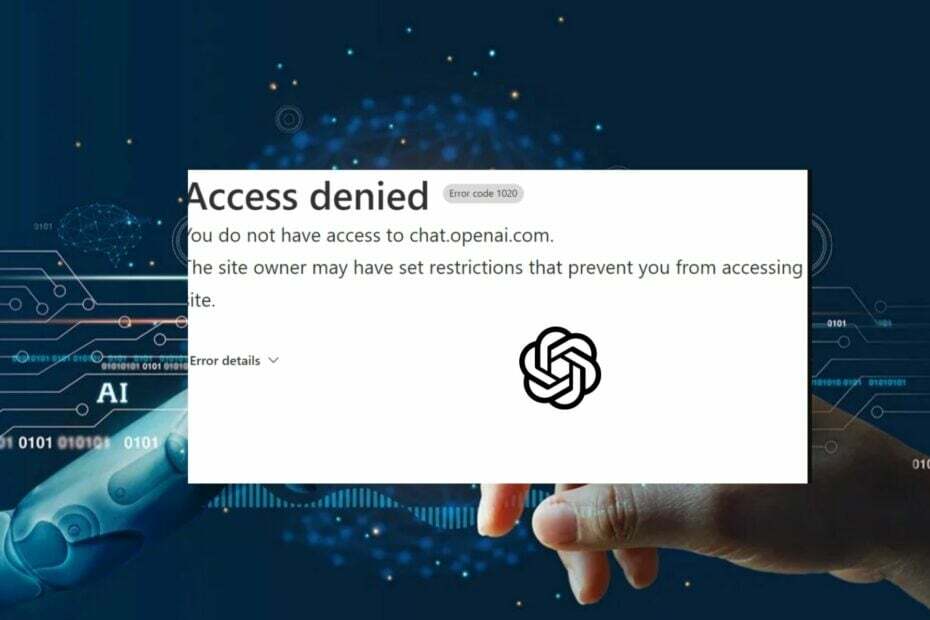
ChatGPT उपयोगकर्ताओं के लिए काफी नया है, लेकिन सभी सॉफ़्टवेयर की तरह, यह कष्टप्रद बग और त्रुटियों से ग्रस्त है। ऐसी ही एक त्रुटि त्रुटि कोड 1020 है।
यदि आप वर्तमान में ChatGPT को खोलने का प्रयास करते समय इस त्रुटि का अनुभव कर रहे हैं, तो हमारे पास एक विस्तृत मार्गदर्शिका है जो आपको त्रुटि कोड 1020 को ठीक करने के लिए आवश्यक चरण प्रदान करती है।
- ChatGPT पर एरर कोड 1020 क्या है?
- मैं ChatGPT त्रुटि कोड 1020 कैसे ठीक करूं: प्रवेश निषेध?
- 1. चैटजीपीटी ब्राउज़र कुकीज़ साफ़ करें
- 2. एक वीपीएन का प्रयोग करें
- 3. अपना आईपी पता और डीएनएस सर्वर रीसेट करें
ChatGPT पर एरर कोड 1020 क्या है?
यदि आप चैटजीपीटी का उपयोग करते समय त्रुटि कोड 1020 में चलते हैं, तो इसका मतलब है वेब सर्वर अतिभारित है, और साइट स्वामी साइट तक पहुँचने वाले उपयोगकर्ताओं की संख्या को सीमित करके संसाधनों को मुक्त करने का प्रयास कर रहा है।
कुछ मामलों में, त्रुटि कोड 1020 यह भी संकेत कर सकता है कि आपने सेवा के लिए अपनी दैनिक सीमा समाप्त कर दी है, इसलिए, आप साइट तक पहुँचने में असमर्थ.
मैं ChatGPT त्रुटि कोड 1020 कैसे ठीक करूं: प्रवेश निषेध?
इससे पहले कि हम उन्नत समस्या निवारण तकनीकों का प्रयास करें, यहाँ कुछ त्वरित सुधार दिए गए हैं:
- नेटवर्क की भीड़ को ठीक करें.
- किसी दूसरे ब्राउज़र से ChatGPT खोलें।
- अपने पीसी को पुनरारंभ करें।
यदि उपरोक्त चरण ChatGPT त्रुटि कोड 1020 को हल नहीं कर सके, तो यहां और अधिक उन्नत समाधान हैं जिन्हें आप आजमा सकते हैं।
1. चैटजीपीटी ब्राउज़र कुकीज़ साफ़ करें
- अपना ब्राउज़र लॉन्च करें। विंडो के ऊपरी दाएं कोने में तीन बिंदुओं पर क्लिक करें और चुनें समायोजन.
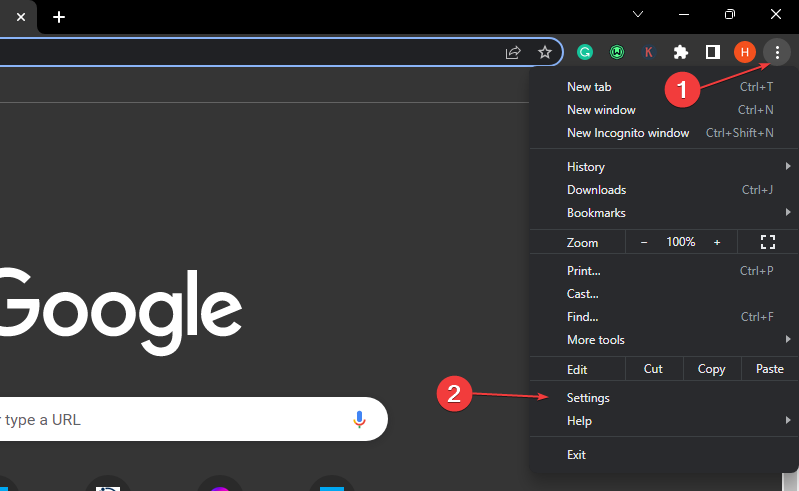
- विंडो के बाईं ओर, क्लिक करें गोपनीयता और सुरक्षा, और क्लिक करें कुकीज़ और अन्य साइट डेटा.

- नीचे स्क्रॉल करें और क्लिक करें सभी साइट डेटा और अनुमतियां देखें।
- फिर, टाइप करें ओपनएआई सभी संग्रहीत कुकीज़ देखने के लिए दाएँ फलक पर खोज बार में।
- पर क्लिक करें कचरा प्रदर्शित प्रत्येक पर बटन चैटजीपीटी कुकीज़ और क्लिक करें साफ़.
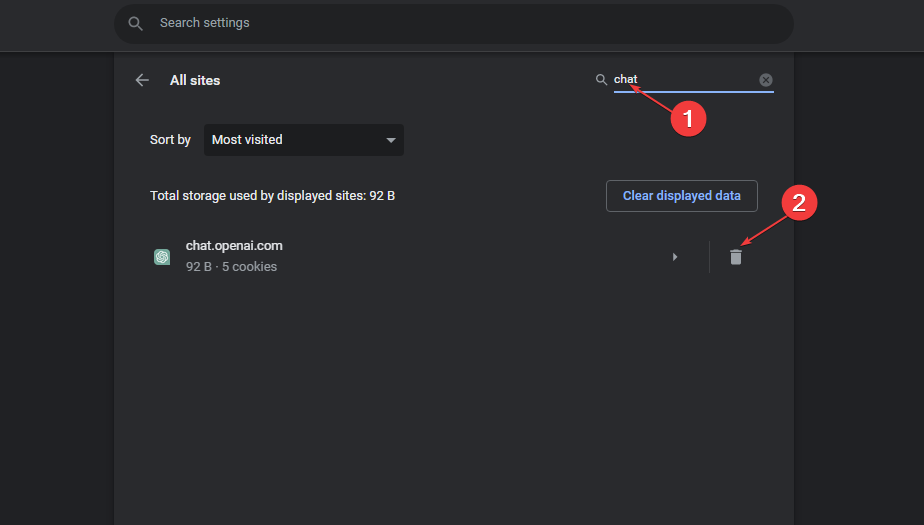
- खुला चैटजीपीटी यह देखने के लिए कि क्या त्रुटि हल हो गई है।
ChatGPT के ब्राउज़र डेटा को साफ़ करने से उन त्रुटियों और विसंगतियों से छुटकारा मिल जाना चाहिए, जिनका आपने पहले वेबसाइट पर अनुभव किया था।
आगे आप कर सकते हैं क्रोमियम ब्राउज़र पर बाहर निकलने पर ब्राउज़िंग डेटा साफ़ करें इस गाइड में चरणों का पालन करके।
2. एक वीपीएन का प्रयोग करें
एक वीपीएन सेवा आपकी पहचान के लिए सुरक्षा प्रदान करती है और आपके आईपी पते को सभी प्रकार के संभावित खतरों और चुभने वाली इंटरनेट आंखों से छुपाती है, और आपके डेटा को हर समय निजी रखती है।
आपके द्वारा अपने Chrome के लिए आज़माए जा सकने वाले सर्वोत्तम VPN एक्सटेंशन में से एक है एक्सप्रेसवीपीएन क्योंकि आप इसके शक्तिशाली एन्क्रिप्शन के साथ इंटरनेट को सुरक्षित और सुरक्षित रूप से ब्राउज़ कर सकते हैं।
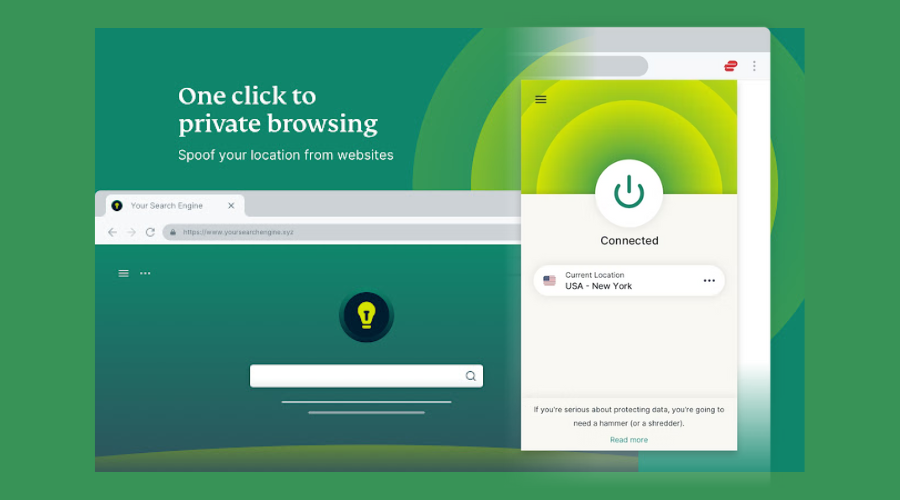
आप अपनी क्रोम ब्राउज़र विंडो से ऐप को आसानी से नियंत्रित और चालू कर सकते हैं और वेबसाइटों को अपना वास्तविक आईपी पता और स्थान खोजने से रोककर अपनी गोपनीयता की रक्षा कर सकते हैं।
यदि आप अपने पीसी पर वीपीएन स्थापित करना चाहते हैं, तो यहां हमारी पसंद की सूची दी गई है विंडोज पर उपलब्ध सर्वश्रेष्ठ मुफ्त वीपीएन.
3. अपना आईपी पता और डीएनएस सर्वर रीसेट करें
- बायाँ-क्लिक करें शुरू बटन, टाइप करें अध्यक्ष एवं प्रबंध निदेशक, और चुनें व्यवस्थापक के रूप में चलाएं।
- निम्न कमांड टाइप करें और हिट करें प्रवेश करना प्रत्येक के बाद:
-
ipconfig /flushdns
netsh winock रीसेट
netsh int आईपी रीसेट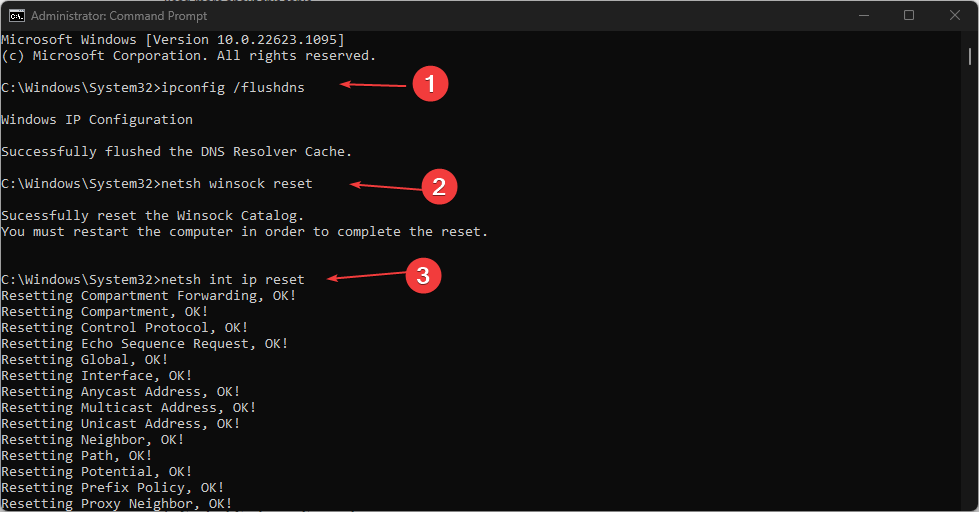
-
- प्रकार कंट्रोल पैनल विंडोज़ में खोज बार और हिट प्रवेश करना.
- चुनना नेटवर्क और इंटरनेट और चुनें नेटवर्क और साझा केंद्र.
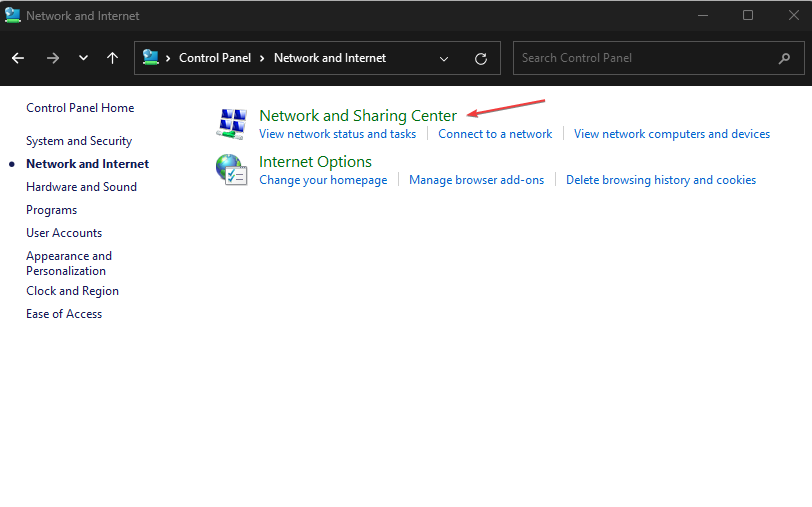
- अपने पर राइट-क्लिक करें इंटरनेट कनेक्शन और क्लिक करें गुण.
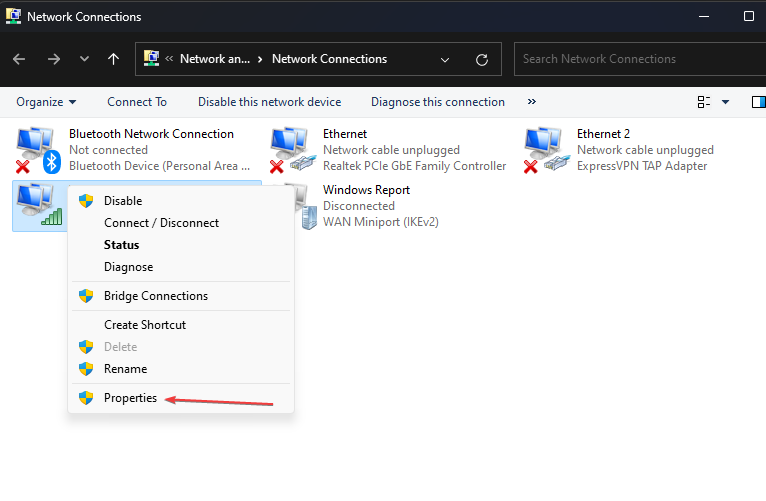
- फिर, पर क्लिक करें इंटरनेट प्रोटोकॉल संस्करण 4 (टीसीपी/आईपीवी4) और चुनें गुण.

- का विकल्प चेक करें निम्नलिखित डीएनएस पते का प्रयोग करें DNS पता बदलने के लिए। ठीक पसंदीदा डीएनएस सर्वर को 8888 और यह वैकल्पिक डीएनएस सर्वर को 8844.
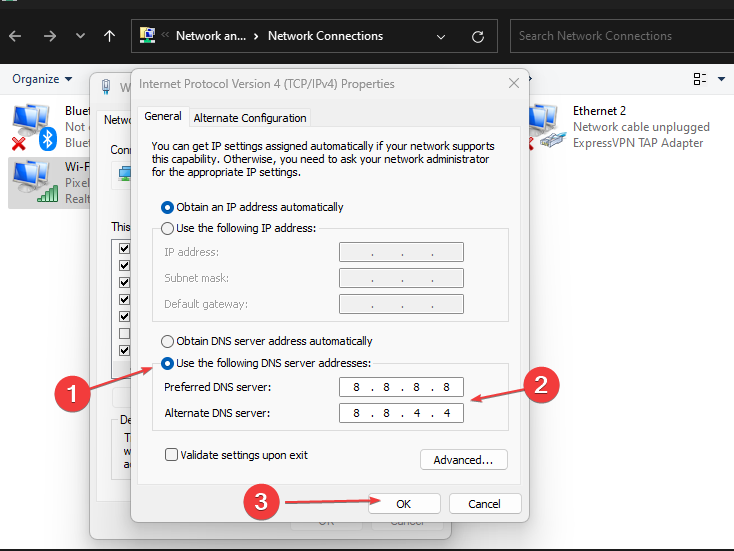
- क्लिक ठीक और बंद करें कंट्रोल पैनल.
ये डीएनएस सर्वर गूगल के हैं और पूरी तरह से सुरक्षित और भरोसेमंद हैं। सौभाग्य से, अपने DNS सर्वरों को इनमें बदलने से ChatGPT त्रुटि कोड 1020 ठीक हो जाना चाहिए।
- इटली में चैटजीपीटी को कैसे एक्सेस और उपयोग करें [क्विक बायपास]
- बॉडी स्ट्रीम में चैटजीपीटी त्रुटि: यह क्या है और इसे कैसे ठीक करें?
- चैटजीपीटी को वर्ड के साथ कैसे एकीकृत करें [सबसे तेज़ तरीके]
- फिक्स: चैटजीपीटी साइनअप वर्तमान में अनुपलब्ध त्रुटि है
यदि आपने सभी सुधारों का प्रयास किया है और आप त्रुटि का समाधान नहीं कर पाए हैं, तो आप चैट GPT सहायता टीम से संपर्क कर सकते हैं। ऊपर दिए गए चरणों का उपयोग करके चैटजीपीटी में लॉग इन करें। बातचीत शुरू करने और अपनी त्रुटि रिपोर्ट करने के लिए सहायता बटन पर क्लिक करें।
ChatGPT एक अपेक्षाकृत नया सॉफ्टवेयर है, इसमें त्रुटियां और बग होना तय है। हालाँकि, कोड 1020 जैसी त्रुटियों को हल करने के लिए अधिक तकनीकी जानकारी की आवश्यकता नहीं होती है।
हम दृढ़ता से हमारी पूरी गाइड को पढ़ने की सलाह देते हैं व्हाट्सएप में चैटजीपीटी का उपयोग कैसे करें.
ऊपर उल्लिखित चरणों के साथ, आपको सेवा को उसकी परिचालन स्थिति में पुनर्स्थापित करने में सक्षम होना चाहिए


